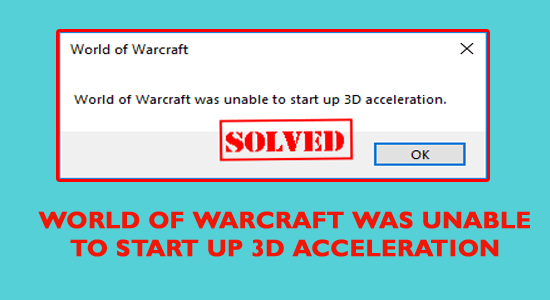
Už je to nejaký čas, čo mnohí hráči čelia tomu, že World of Warcraft nedokázal spustiť 3D akceleráciu a nahlásil chybu vo vlákne fóra .
Podľa hráčov sa pri pokuse o spustenie hry objaví chyba zrýchlenia WoW 3d . Tento problém World of Warcraft bráni hráčom hrať hru a vyvoláva túto chybu:
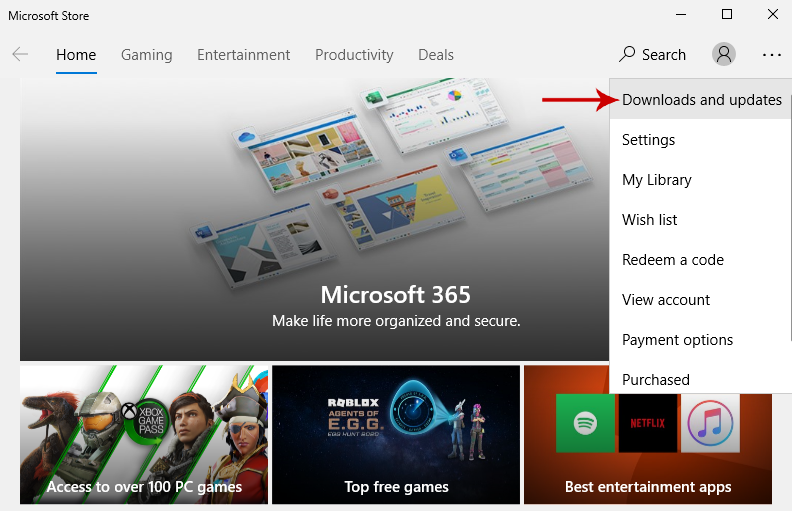
Hlavným dôvodom, prečo sa World of Warcraft nepodarilo spustiť 3D akceleráciu, je problém s grafickým ovládačom alebo nastavením.
Mnohým používateľom sa však podarilo chybu opraviť aktualizáciou ovládačov grafickej karty alebo spustením hry ako správca.
Okrem toho existujú aj iné dôvody, ktoré pre vás fungujú. Tu v tomto článku som uviedol úplné možné opravy, ktoré vám pomôžu vyriešiť nemožnosť spustiť 3D akceleráciu vo World of Warcraft.
Prečo sa mi World of Warcraft nepodarilo spustiť 3D akceleráciu?
- Kvôli chybným alebo zastaraným ovládačom grafickej karty.
- Nesprávne nastavenia hry.
- Poškodené herné súbory.
- Hra nemá základné oprávnenia správcu.
- Zastaraná verzia systému Windows
Toto sú niektorí z možných vinníkov, ktorí spôsobujú chyby World of Warcraft . Teraz postupujte podľa uvedených opráv, kým nenájdete ten, ktorý vám vyhovuje.
Ako opravím, že sa World of Warcraft nepodarilo spustiť 3D akceleráciu?
Obsah
Prepnúť
Oprava 1: Spustite WoW ako správca
Niekedy OS neposkytuje hrám alebo iným programom dostatočné povolenia, aby fungovali tak, ako by mali. A to má za následok problémy s výkonom aplikácií. Preto to môže byť dôvod, prečo sa vám stalo, že World of Warcraft nedokázal spustiť 3D akceleráciu.
V tomto scenári by ste mali spustiť WoW ako správca, aby mohol bežať alebo fungovať zamýšľaným spôsobom. Ak to chcete urobiť, postupujte takto:
- Spustite Steam v počítači.
- Prejdite na kartu Knižnica a v zozname ponuky kliknite na Hry .
- Kliknite pravým tlačidlom myši na World of Warcraft a vyberte Vlastnosti.

- Kliknite na Lokálne súbory > Prehľadávať lokálne súbory .
- V Prieskumníkovi súborov kliknite pravým tlačidlom myši na súbor .exe hry a vyberte Vlastnosti.
- Prejdite na kartu Kompatibilita .
- Začiarknite políčko Spustiť tento program ako správca .
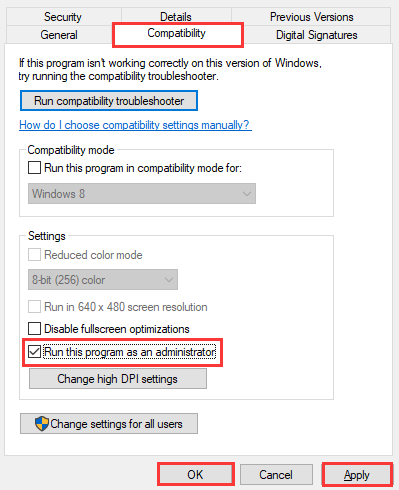
- Kliknite na tlačidlo Použiť a OK .
- Reštartujte Steam a hru.
Oprava 2: Aktualizujte ovládač grafiky
Problémy s hrami sú často spôsobené zastaraným alebo chýbajúcim ovládačom grafickej karty. Preto sa odporúča skontrolovať a aktualizovať zastaraný grafický ovládač.
Ak chcete vykonať toto riešenie, môžete sa rozhodnúť pre ktorúkoľvek z manuálnych alebo automatických metód. Najprv sa pozrieme na manuálny spôsob aktualizácie ovládača zariadenia v počítači. Tu sú kroky:
- Stlačte klávesy Windows + R > do dialógového okna Spustiť napíšte devmgmt.msc > stlačte kláves Enter .
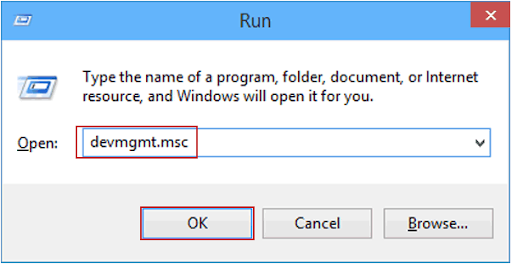
- V okne Device Manager kliknite na Display Adapters.
- Kliknite pravým tlačidlom myši na grafickú kartu a vyberte možnosť Aktualizovať ovládač .
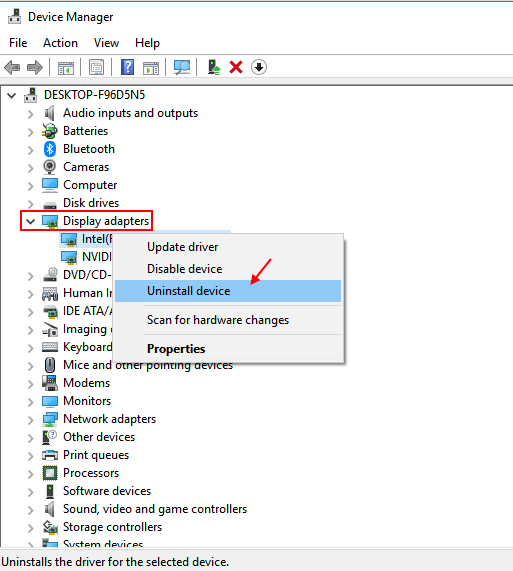
- V ďalšom kontextovom okne vyberte možnosť Automaticky vyhľadať aktualizovaný softvér ovládača .
- Teraz postupujte podľa pokynov na obrazovke.
- Znovu nastavte hodnotenie počítača.
Teraz prichádzame k automatickému spôsobu aktualizácie ovládačov zariadení. Ako viete, nie je možné vždy sledovať všetky ovládače zariadení, preto tu môžete použiť Driver Updater . Bude aktualizovať ovládače vášho zariadenia a tiež vyrieši problémy s ovládačmi.
Oprava 3: Zakázať optimalizáciu na celú obrazovku
Funkcia optimalizácie na celú obrazovku pomáha optimalizovať herný výkon pri hraní hry v režime celej obrazovky. Niekedy však táto funkcia spôsobuje problémy.
Mnoho hráčov opravilo, že World of Warcraft nedokázal spustiť chybu 3D akcelerácie vypnutím tejto funkcie. Takže môžete tiež vyskúšať tento trik na opravu chyby vašej hry.
- Prejdite do Prieskumníka systému Windows a otvorte priečinok hry World of Warcraft .
- Kliknite pravým tlačidlom myši na súbor WoW.exe/Wow-64.exe a v kontextovej ponuke vyberte položku Vlastnosti .
- Prepnite na kartu Kompatibilita .
- Začiarknite políčko Vypnúť optimalizáciu na celú obrazovku .
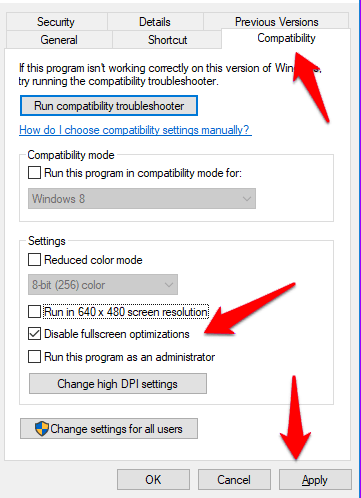
- Kliknite na tlačidlo Použiť a OK .
Oprava 4: Obnovte predvolené nastavenie WoW
Ak ste vykonali nejaké zmeny v nastaveniach hry a v dôsledku toho sa World of Warcraft nepodarilo spustiť chybu 3D akcelerácie , problém môže vyriešiť resetovanie hry na predvolené hodnoty.
Tu vysvetľujeme kroky, ako to urobiť na Blizzard:
- Otvorte softvér Blizzard Battle.net .
- Kliknite na Blizzard > Možnosti.
- Vyberte Nastavenia hry .
- Vyberte možnosť Obnoviť možnosti v hre pre WoW.
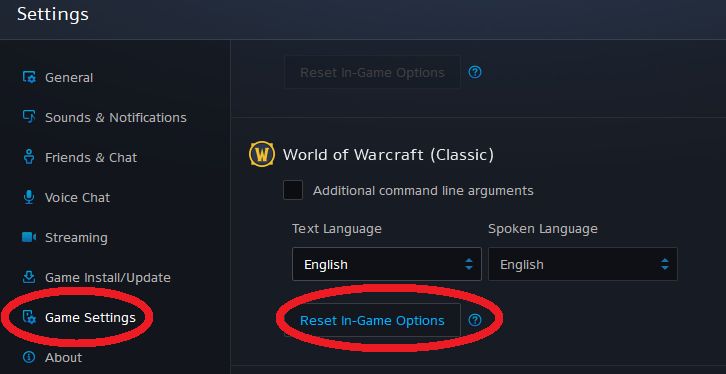
- Kliknite na tlačidlo Obnoviť > Hotovo .
Oprava 5: Použite inú verziu DirectX
Nedávno nainštalované hry štandardne používajú DirectX 12 a zdá sa, že používatelia používajúci túto najnovšiu technológiu tiež zápasia s problémami s akceleráciou World of Warcraft .
Preto je lepšie prejsť buď na DirectX 11 alebo DirectX 9 . Môžete to urobiť podľa nižšie uvedených krokov:
- Prejdite do priečinka World of Warcraft .
- Teraz vyhľadajte konfiguračný súbor > kliknite naň pravým tlačidlom myši > z ponuky vyberte možnosť Otvoriť pomocou programu Poznámkový blok .
- Ďalej vyhľadajte a odstráňte riadok Set gxapi d3d12 zo súboru.
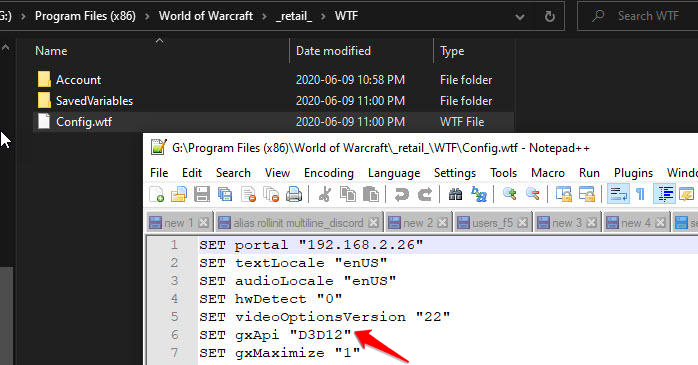
- Ak chcete používať DirectX 9, odstráňte riadok Set gxapi d3d11 .
- Stlačením klávesu Ctrl + S uložte súbor.
- Teraz skontrolujte, či je problém World of Warcraft (WoW) vyriešený alebo nie.
Oprava 6: Spustite nástroj na opravu softvéru Blizzard Battle.net
Softvér Blizzard Battle.net prichádza so vstavanou možnosťou opravy, ktorá skenuje a opravuje menšie problémy s hrou. Toto je tiež schopné opraviť túto chybu, pretože to vyriešilo problém pre veľa hráčov.
Niekedy to beží pomaly, ale stojí to za trpezlivosť. Ak chcete spustiť tento nástroj na opravu, postupujte takto:
- Otvorte na počítači aplikáciu Battle.net .
- Choďte do World of Warcraft .
- Kliknite na Možnosť > Skenovať a opraviť .
- Ďalej kliknite na tlačidlo Začať skenovanie .
- Po dokončení procesu skenovania a opravy znova otvorte World of Warcraft a skontrolujte, či sa chyba stále zobrazuje.
Oprava 7: Zakážte SLI na GPU NVIDIA
Scalable Link Interface (SLI) je technológia NVIDIA GPU a jej zakázanie môže opraviť chybu WoW nedokázal spustiť 3D akceleráciu . Ak ho chcete vypnúť, postupujte podľa týchto pokynov:
- Kliknite pravým tlačidlom myši na pracovnú plochu a v kontextovej ponuke vyberte položku Ovládací panel NVIDIA .
- Na ovládacom paneli NVIDIA prejdite na možnosť 3D nastavenia v ľavej časti okna a kliknite na možnosť Nastaviť konfiguráciu SLI a PhysX .
- V časti Výber konfigurácie SLI vyberte možnosť Nepoužívať SLI .
- Nakoniec kliknite na tlačidlo Použiť .
Oprava 8: Vypnite prekrytie Nvidia
Mnoho hráčov potvrdilo, že sa im podarilo opraviť, že World of Warcraft nedokáže spustiť 3D akceleráciu vypnutím Nvidia Overlay.
Zistilo sa, že Nvidia Overlay bráni správnemu načítaniu niektorých herných komponentov.
Tu sa teda odporúča vypnúť prekrytie Nvidia podľa uvedených krokov:
- Najprv kliknite na systémovú lištu > kliknite pravým tlačidlom myši na ikonu Nvidia.
- Teraz vyberte Geforce Experience > kliknite na ozubené koliesko Nastavenia .
- Ďalej pred „Prekrytie v hre“ > kliknite na prepínač a vypnite ho.
Potom skontrolujte, či je chyba opravená.
Ak World of Warcraft padá, zaostáva, koktá, potom sa odporúča spustiť tento nástroj. Tento nástroj zlepší výkon systému a pomôže pri plynulom spustení hry.
- Zlepšuje hrateľnosť optimalizáciou systémových nastavení
- Poskytuje lepšiu a plynulejšiu hru
- Zlepšuje rýchlosť FPS
- Urobte svoju hru hladkú, aby ste mohli hrať citlivo
- Opravuje problémy s nízkym FPS a oneskorením.
Záver
V tomto článku som rozobral všetky možné opravy na vyriešenie chyby World of Warcraft nedokázal spustiť 3D akceleráciu .
Teraz je rad na vás, aby ste použili uvedené riešenia na vyriešenie tohto problému v počítači. Dúfajme, že to opraví chybu a budete môcť hrať hru znova.
![[VYRIEŠENÉ] „Tomuto vydavateľovi bolo zablokované spustenie softvéru na vašom počítači“ v systéme Windows 10 [VYRIEŠENÉ] „Tomuto vydavateľovi bolo zablokované spustenie softvéru na vašom počítači“ v systéme Windows 10](https://img2.luckytemplates.com/resources1/images2/image-2750-0408150428174.jpg)
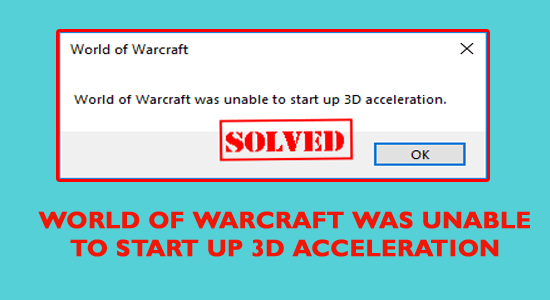
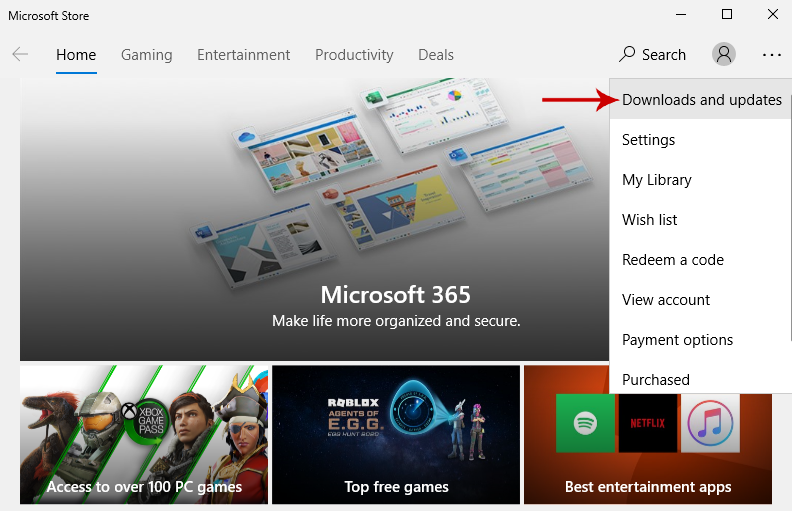

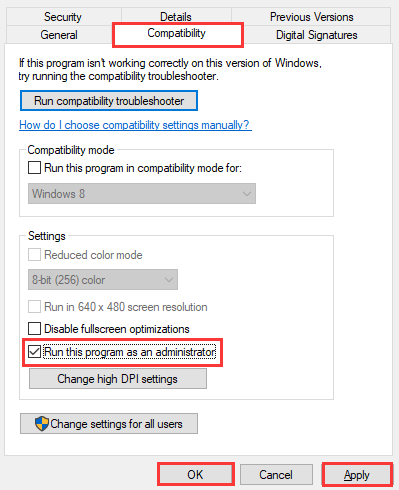
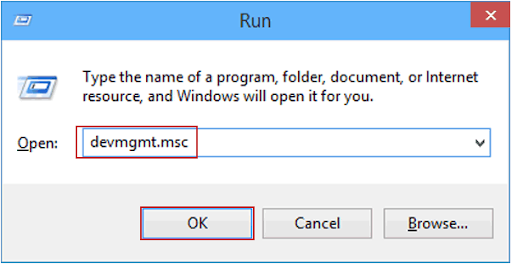
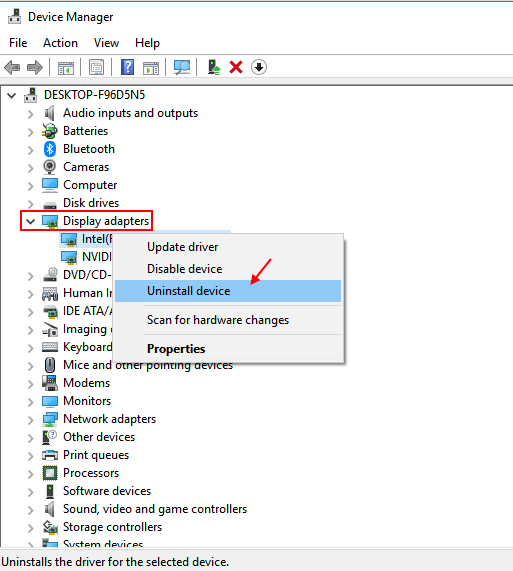
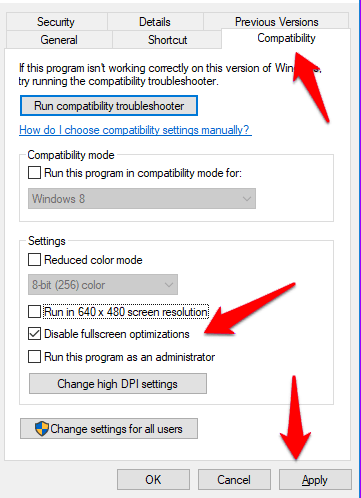
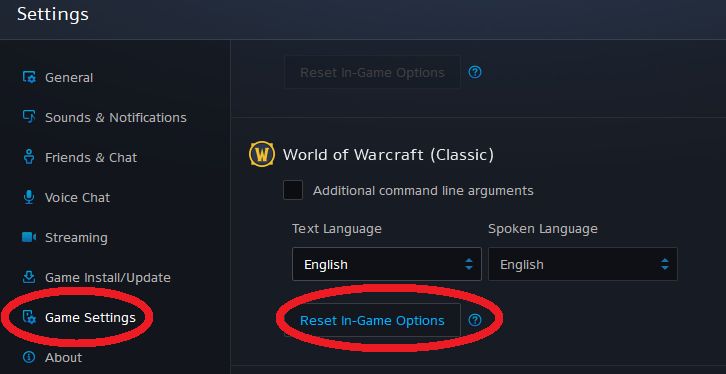
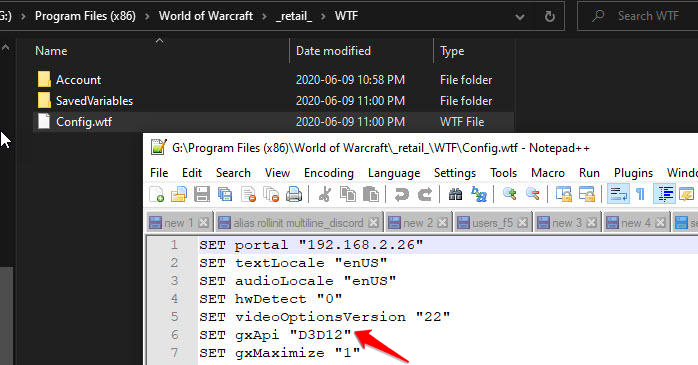

![[OPRAVENÉ] Kód chyby 0x80070035 Sieťová cesta sa nenašla v systéme Windows 10 [OPRAVENÉ] Kód chyby 0x80070035 Sieťová cesta sa nenašla v systéme Windows 10](https://img2.luckytemplates.com/resources1/images2/image-1095-0408150631485.png)






![Chyba 1058: Službu nelze spustit Windows 10 [VYŘEŠENO] Chyba 1058: Službu nelze spustit Windows 10 [VYŘEŠENO]](https://img2.luckytemplates.com/resources1/images2/image-3772-0408151015489.png)